Bagaimana untuk menyediakan langkah khusus perkongsian LAN komputer Win10
Berkongsi fail dan dokumen antara satu sama lain dalam rangkaian LAN yang dikongsi boleh meningkatkan kecekapan pejabat Jadi bagaimana untuk menyediakan perkongsian LAN komputer Win10 Ramai rakan tidak tahu bagaimana untuk menyediakan perkongsian LAN komputer Win10 Perkongsian fail LAN, inilah yang anda perlu tahu Membawa tutorial perkongsian LAN komputer Win10.
Langkah khusus tentang cara menyediakan perkongsian LAN pada komputer Win10 adalah seperti berikut:
1 Pertama, klik menu, buka Panel Kawalan, cari Pusat Rangkaian dan Perkongsian, dan klik Tukar Tetapan Perkongsian Lanjutan.
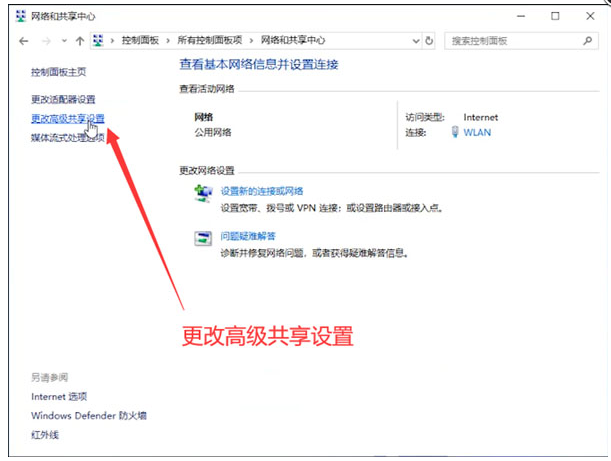
2. Pada halaman yang baru dibuka, cari Perkongsian Fail dan Pencetak di bahagian bawah, tandakan "Dayakan Perkongsian Fail dan Pencetak", dan klik Simpan Perubahan.

3. Klik kanan folder yang ingin anda kongsi, klik Properties, kemudian klik "Kongsi", kemudian tetapkan halaman baharu dan tambah "Semua orang".

4 Akhir sekali, tekan "Win+R" pada komputer lain dan masukkan lokasi fail kongsi.

Di atas adalah semua langkah khusus yang dibawa oleh editor tentang cara menyediakan perkongsian LAN pada komputer Win10 saya harap ia dapat membantu.
Atas ialah kandungan terperinci Bagaimana untuk menyediakan langkah khusus perkongsian LAN komputer Win10. Untuk maklumat lanjut, sila ikut artikel berkaitan lain di laman web China PHP!

Alat AI Hot

Undresser.AI Undress
Apl berkuasa AI untuk mencipta foto bogel yang realistik

AI Clothes Remover
Alat AI dalam talian untuk mengeluarkan pakaian daripada foto.

Undress AI Tool
Gambar buka pakaian secara percuma

Clothoff.io
Penyingkiran pakaian AI

Video Face Swap
Tukar muka dalam mana-mana video dengan mudah menggunakan alat tukar muka AI percuma kami!

Artikel Panas

Alat panas

Notepad++7.3.1
Editor kod yang mudah digunakan dan percuma

SublimeText3 versi Cina
Versi Cina, sangat mudah digunakan

Hantar Studio 13.0.1
Persekitaran pembangunan bersepadu PHP yang berkuasa

Dreamweaver CS6
Alat pembangunan web visual

SublimeText3 versi Mac
Perisian penyuntingan kod peringkat Tuhan (SublimeText3)

Topik panas
 1666
1666
 14
14
 1425
1425
 52
52
 1328
1328
 25
25
 1273
1273
 29
29
 1253
1253
 24
24


